Похожие презентации:
Моделирование фермы с шарнирно-подвижной опорой
1.
Моделирование фермы с шарнирно-подвижной опорой2.
1. Создадим новый парт в модуле Part, выбрав инструмент Create Part и введя следующие параметры(x:1, y:1.2)
(x:0, y:0)
(x:2, y:0)
3.
4.
2. Назначим сечение для стержневых элементов /truss/ нашей фермы. Для этого в модуле Property выберем инструмент Assign Section и выберем нашуферму:
5.
Далее зададим материал и укажем площадь поперечного сечения стержневых элементов:1
5
6
2
3
4
6.
7.
3. Построим сетку КЭ для нашей фермы. Для этого в модуле Mesh вначале выберем инструмент Seed Part и назначим размер элемента:8.
Далее выбираем инструмент Mesh Part и выполняем генерацию сетки КЭ:9.
Далее назначаем тип элемента. Для этого в модуле Mesh выберем инструмент Assign Element Type и выберем нашу ферму:10.
4. Выполним сборку нашей фермы. Для этого в модуле ASSEMBLY выберем инструмент Create Instance:11.
5. Далее создадим шаг нагружения. Для этого в модуле STEP выбираем инструмент Create Step:12.
6. Далее создадим граничные условия для нашей фермы. Для этого в модуле Load выберем инструмент Create Boundary Condition и выберем верхнюювершину фермы:
13.
14.
6.1 Далее создадим локальную систему координат, которая потребуется для задания правой наклонной шарнирно-опертой опоры. Для этого сначала зададиось. Заходим в меню Tools>Datum:
1- Выбираем прямую, относительно
которой будем поворачивать систему
координат;
2 – Выбираем точку, вокруг которой
будем вращать;
3 – Задаем угол поворота.
ENTER
1
3
2
15.
Далее создадим перпендикулярную ей ось, задав другой угол:ENTER
1
2
3
16.
Далее создаем непосредственно саму систему координат по двум созданным осям:2
1
1- Выбираем первую ось, которая будет являться осью X;
2 – Выбираем вторую ось, которая лежит в плоскости XY.
17.
Далее создадим локальную систему координат, которая потребуется для задания левой наклонной шарнирно-опертой опоры. Для этого сначала зададимось. Заходим в меню Tools>Datum:
ENTER
1
2
3
18.
Далее сразу создаем непосредственно саму систему координат по двум линиям:1
2
19.
6.2 Далее создадим оставшиеся граничные условия для нашей фермы. Вначале создадим опору для левого нижнего угла фермы. В модуле Load выбираеминструмент Create Boundary Condition и выбираем левый нижний узел нашей фермы:
20.
В появившемся окне выбираем пиктограмму Edit и выбираем систему координат pinCSYS:21.
6.3 Аналогично создадим опору для правого нижнего угла фермы. В модуле Load выбираем инструмент Create Boundary Condition и выбираем правыйнижний узел нашей фермы:
22.
В появившемся окне выбираем пиктограмму Edit и выбираем систему координат rollerCSYS:23.
7. Далее создадим нагрузку для нашей фермы. Для этого в модуле Load выберем инструмент Create Load и выберем правый нижний узел фермы:24.
В появившемся окне выбираем пиктограмму Edit и выбираем систему координат rollerCSYS:25.
8. Далее создадим Job /Задачу/. Для этого в модуле Job выберем инструмент Create Job:26.
12
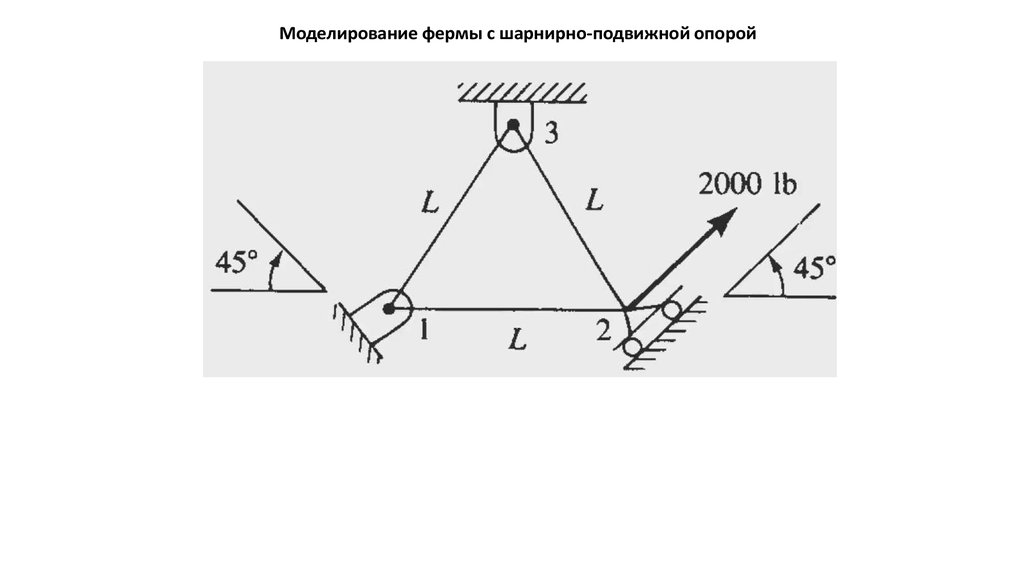
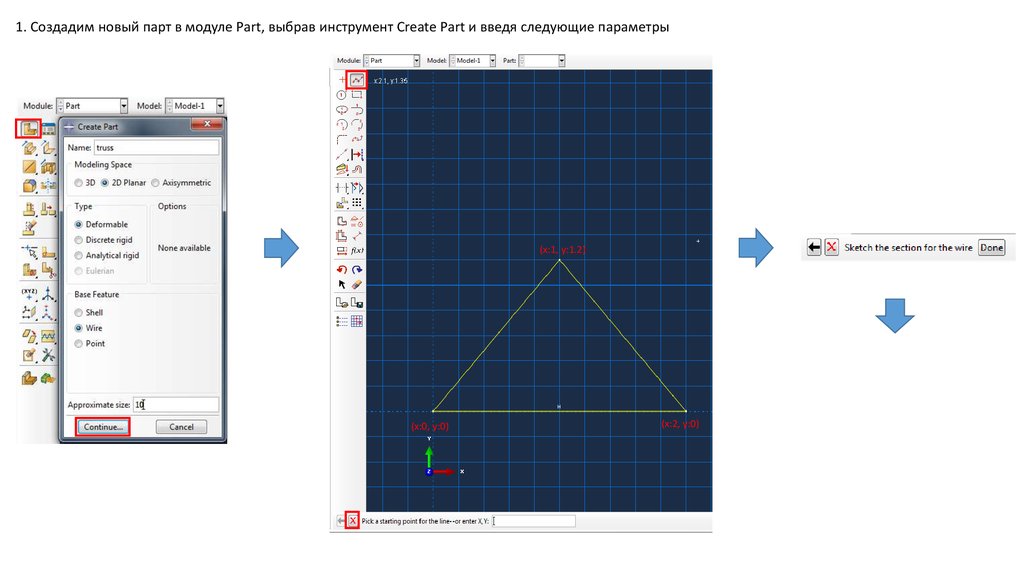
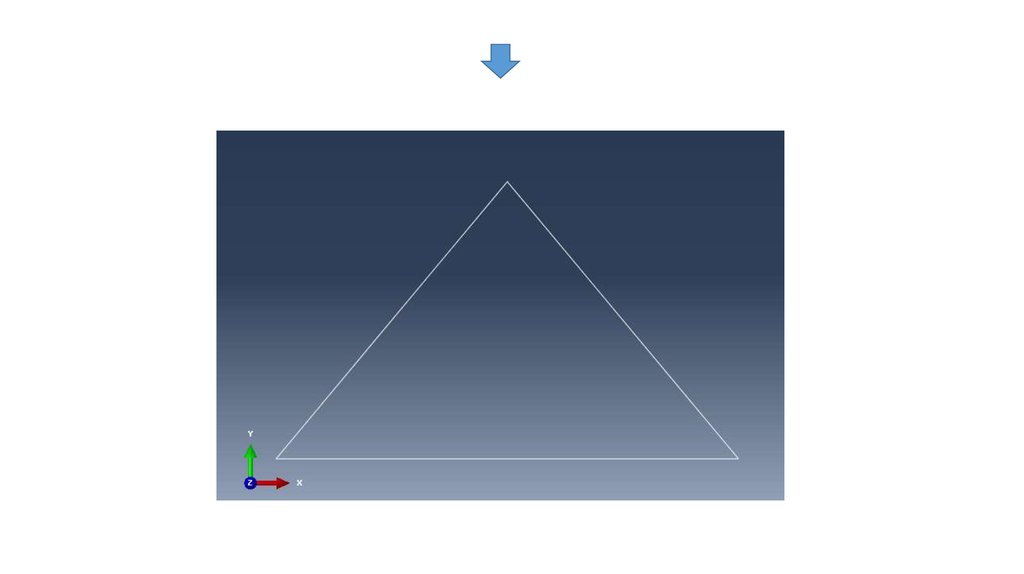
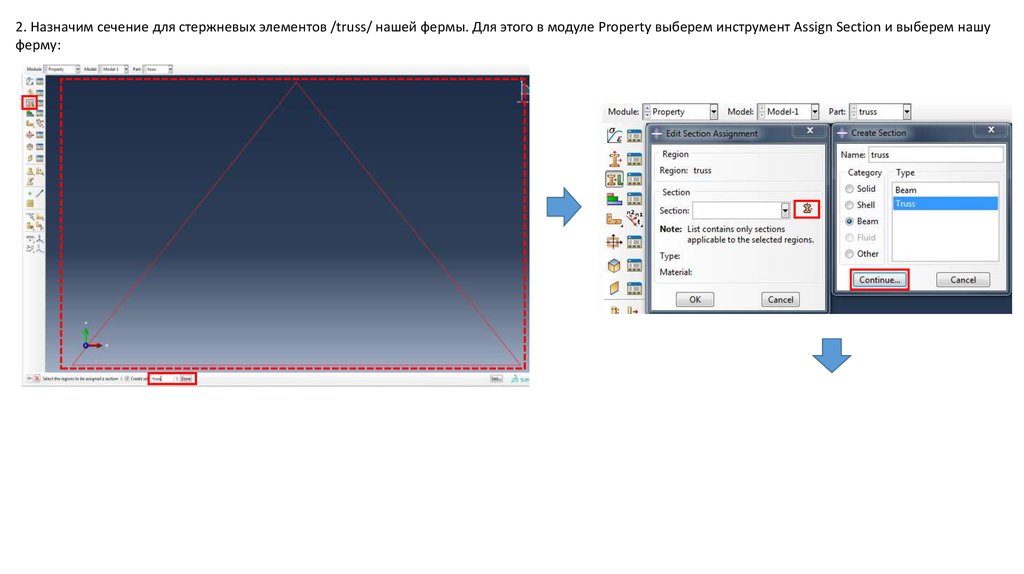
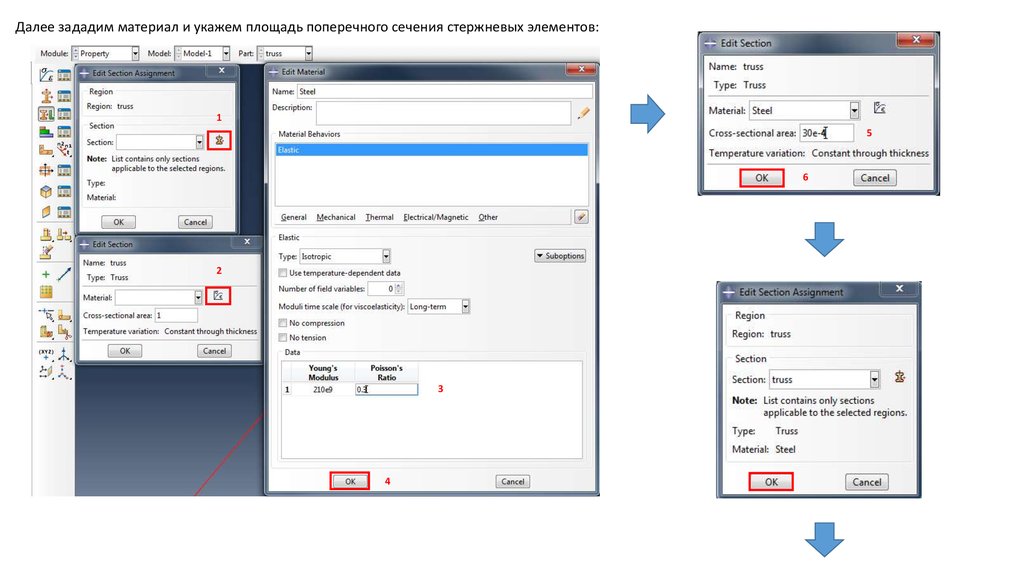
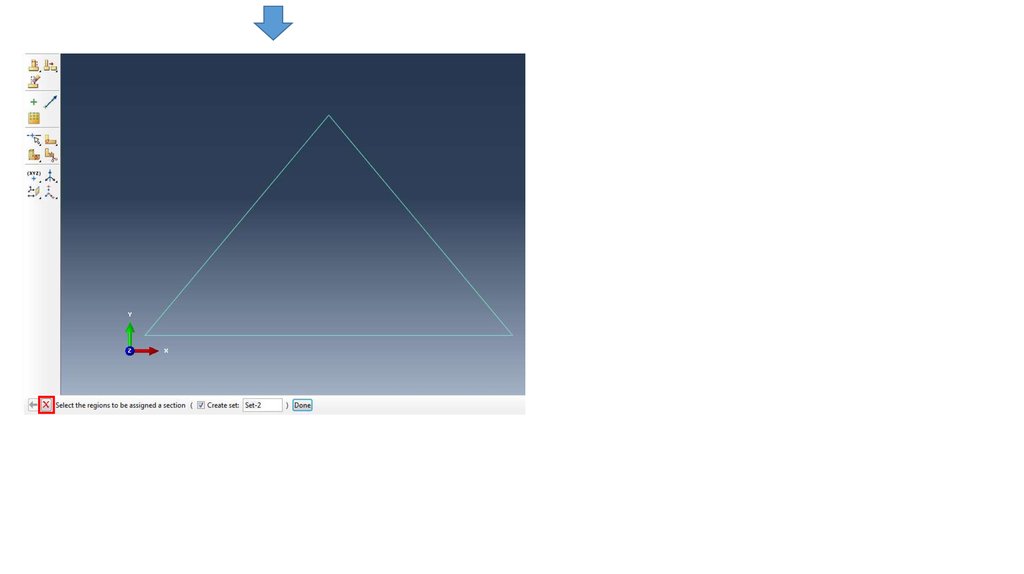
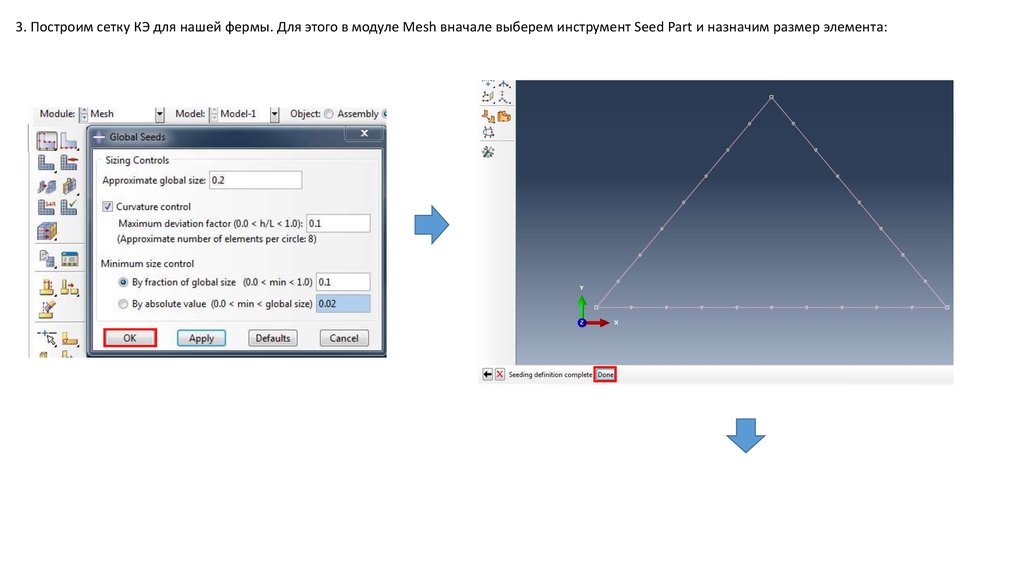
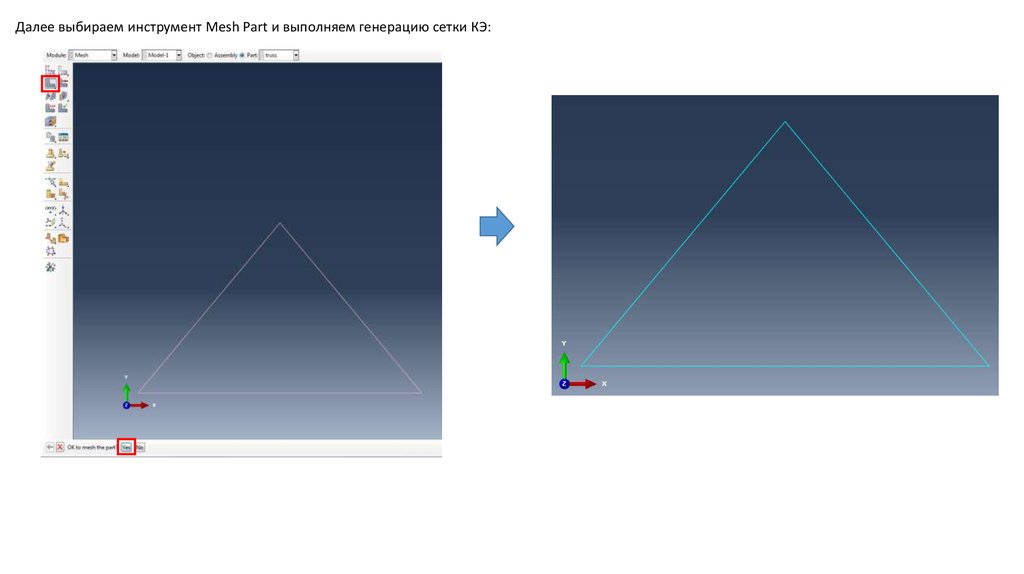
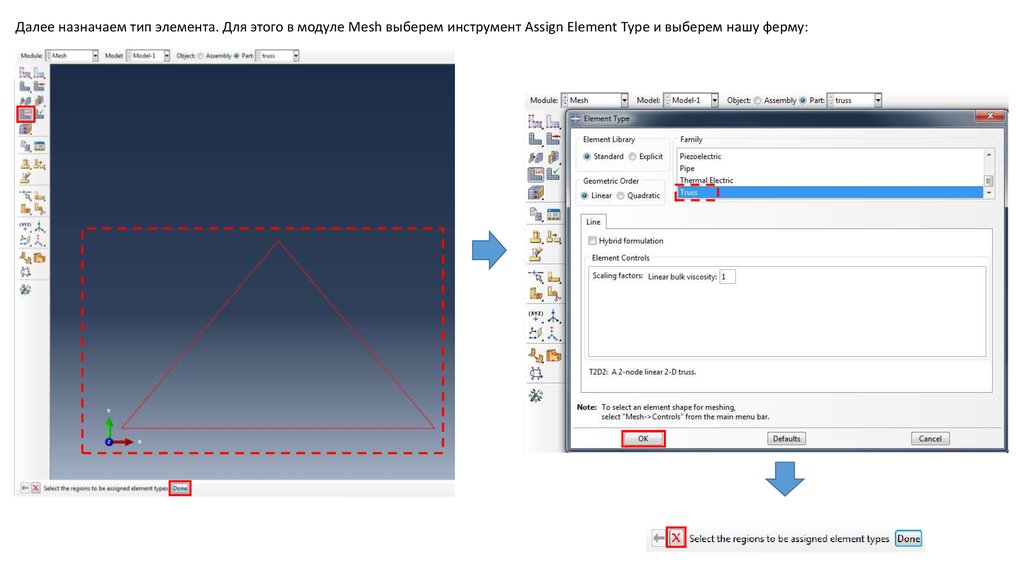
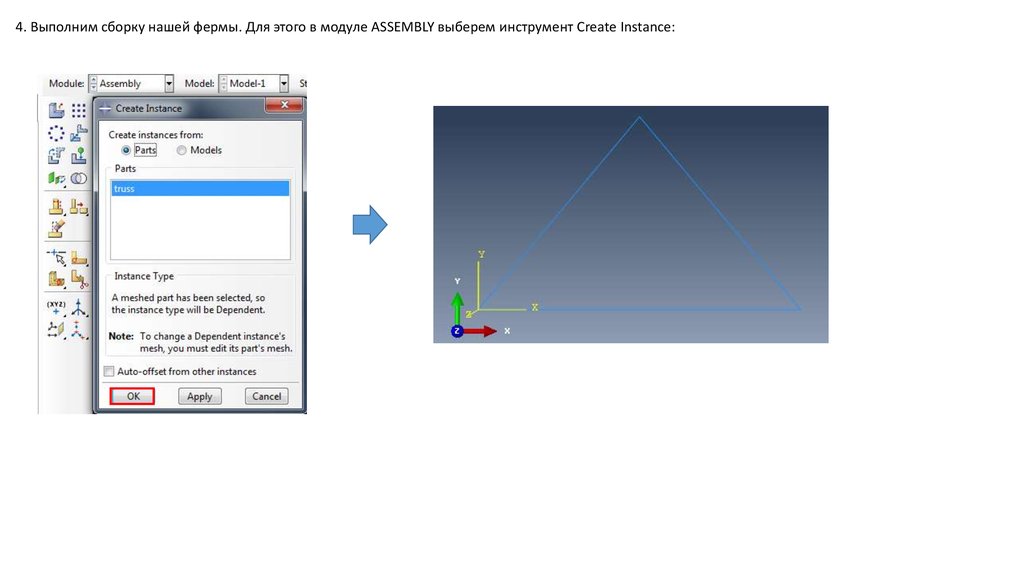
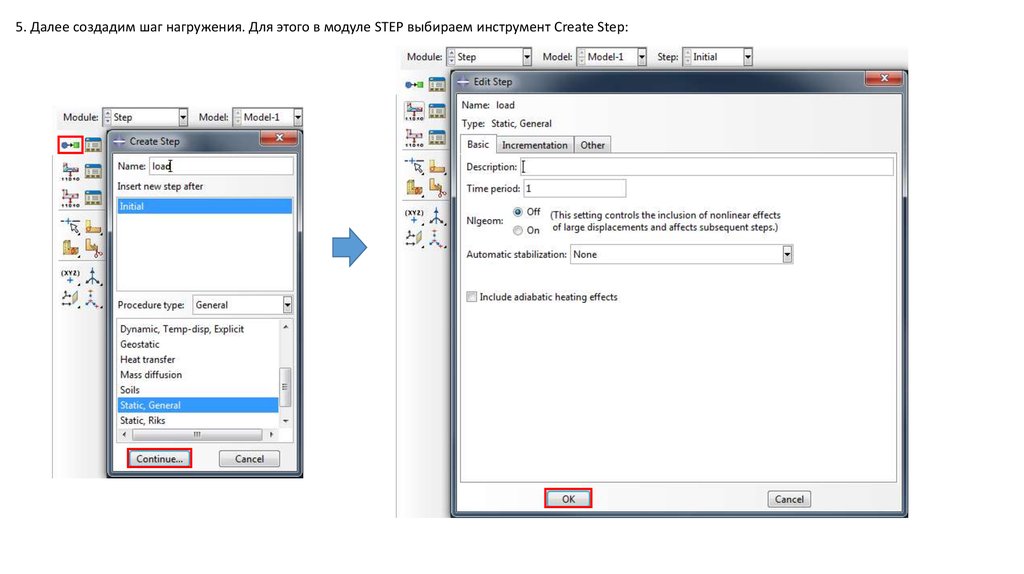
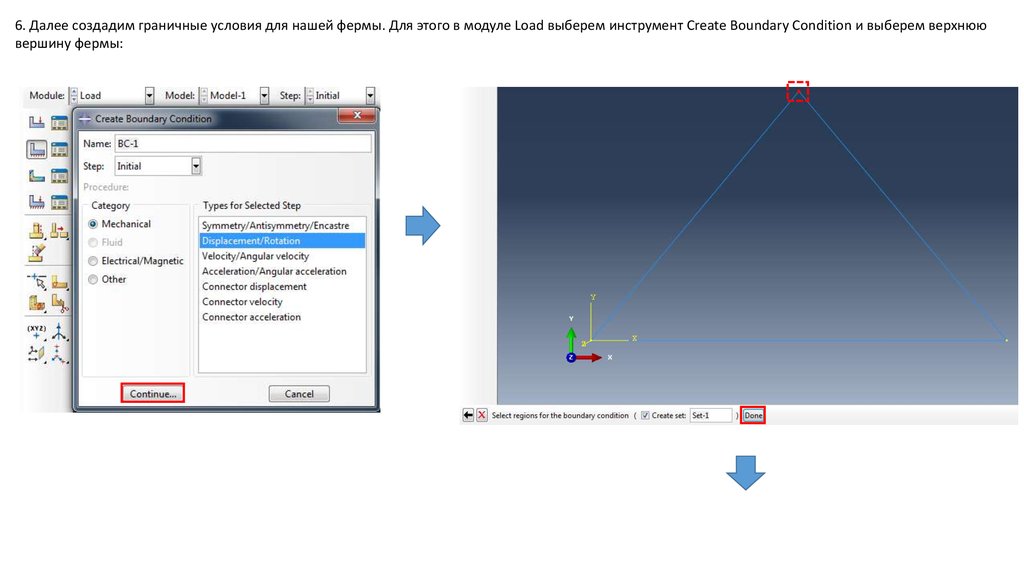
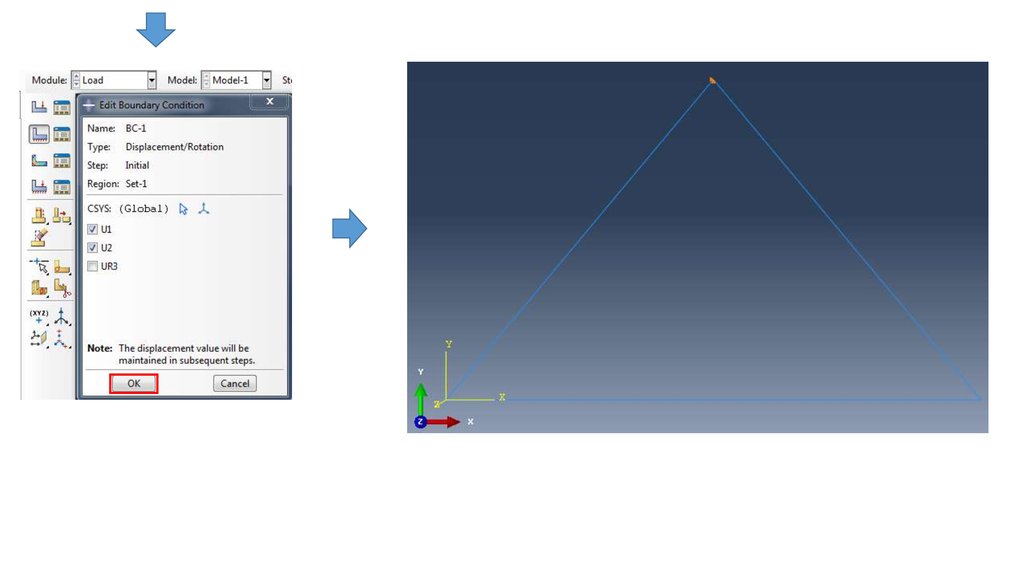
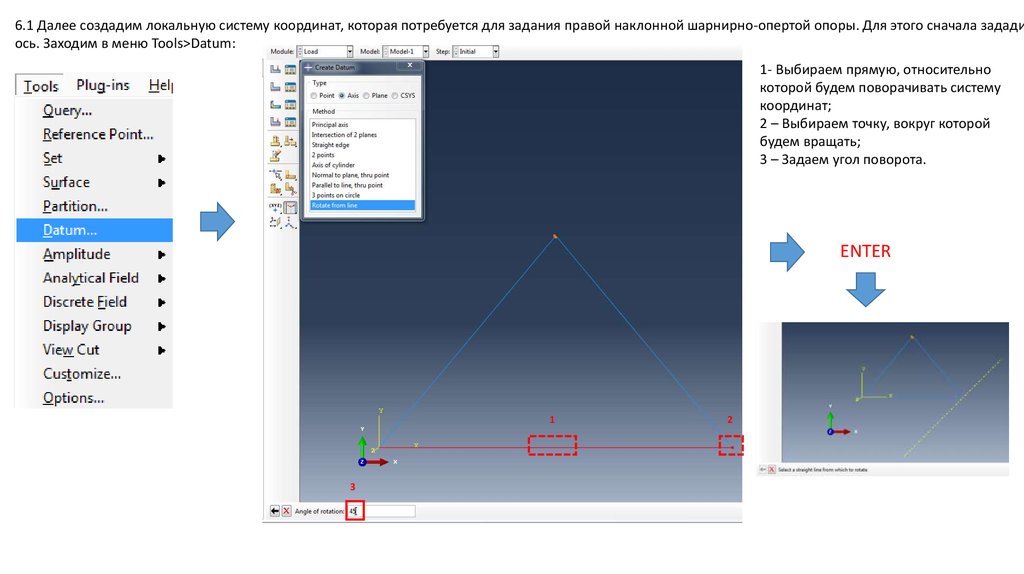
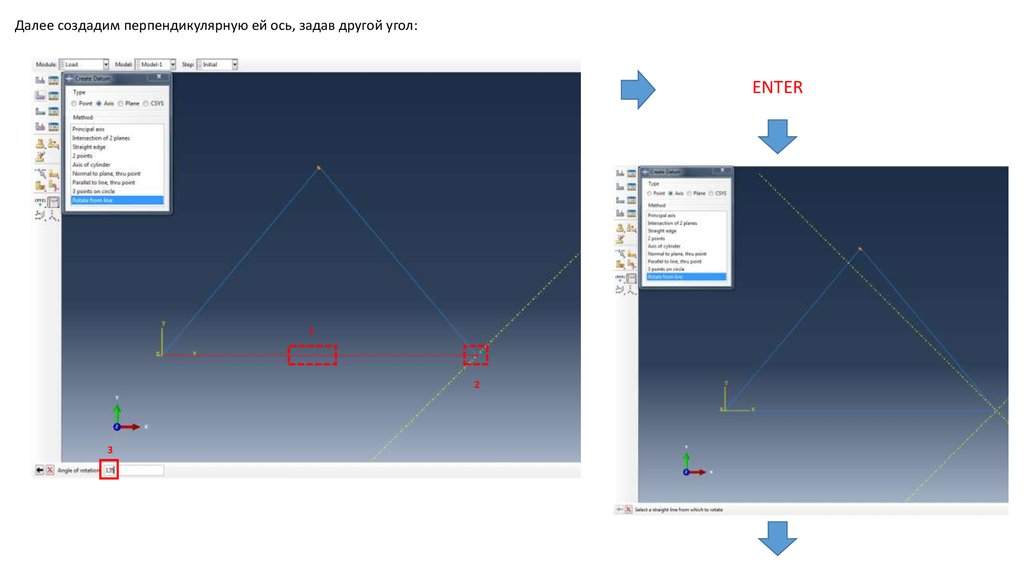
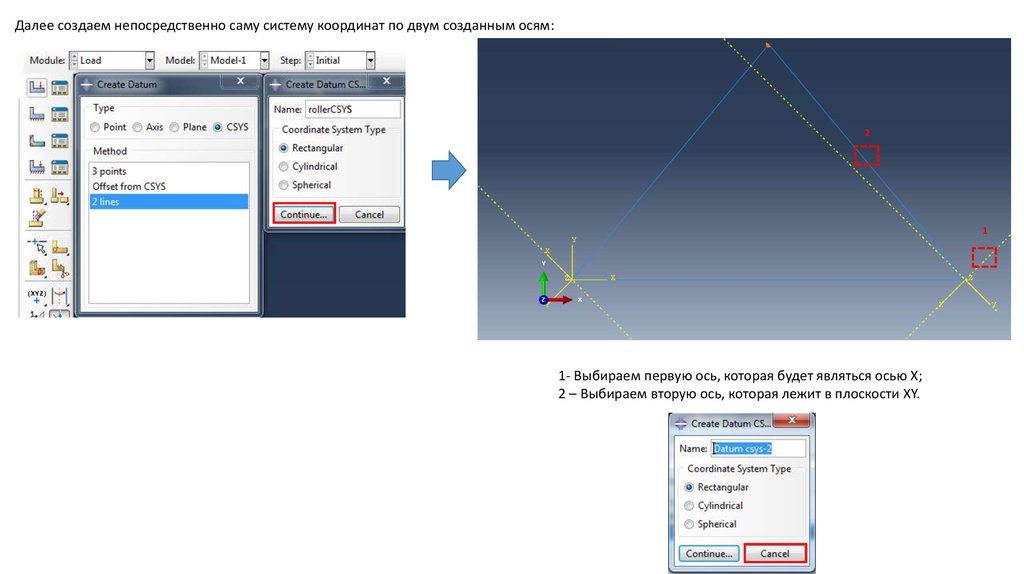
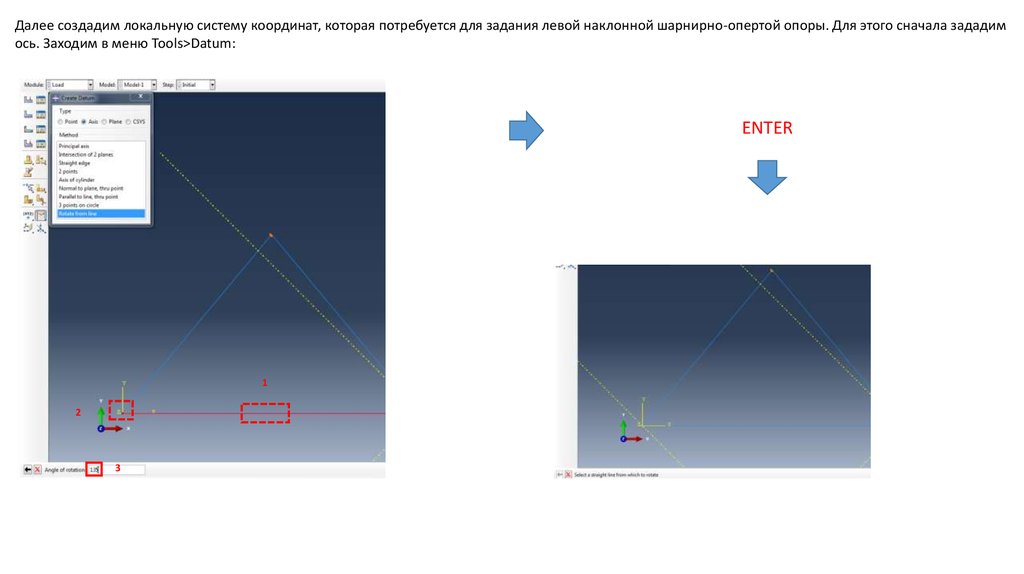
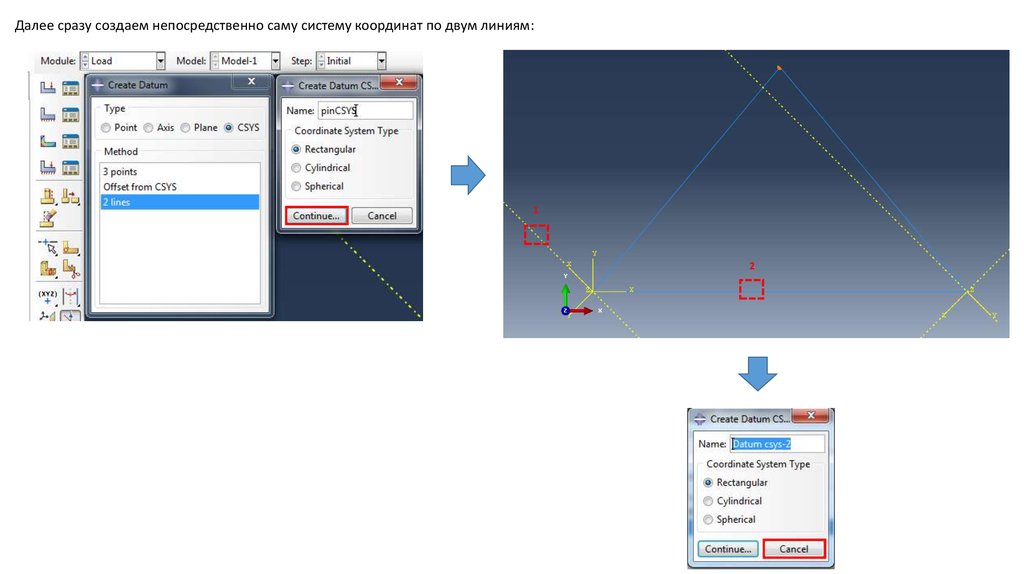
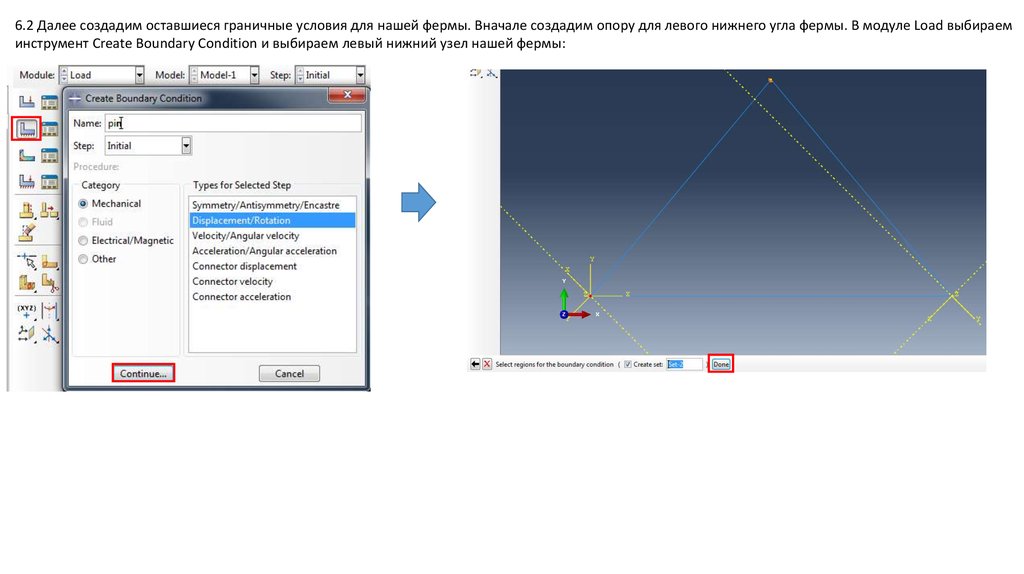
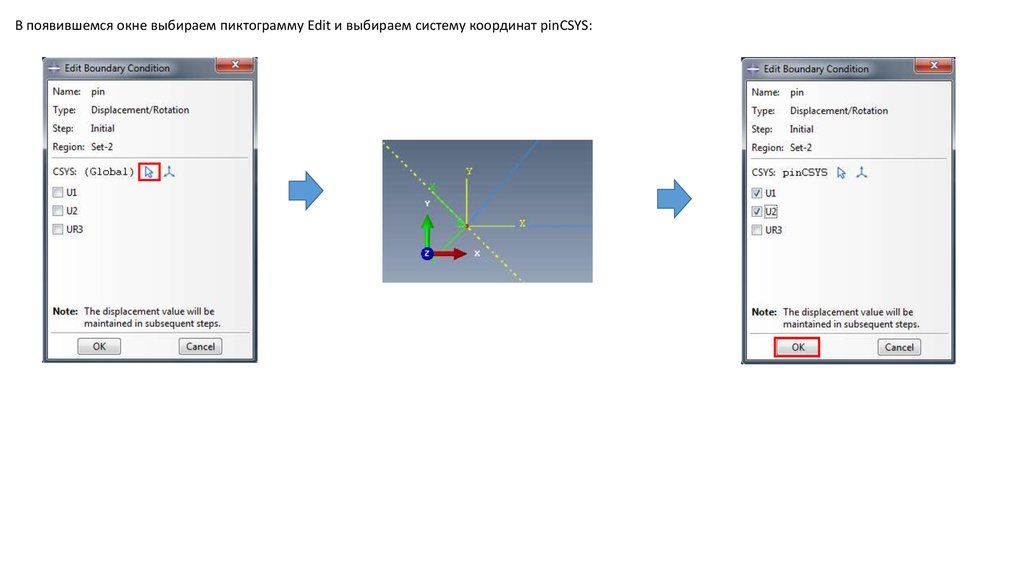
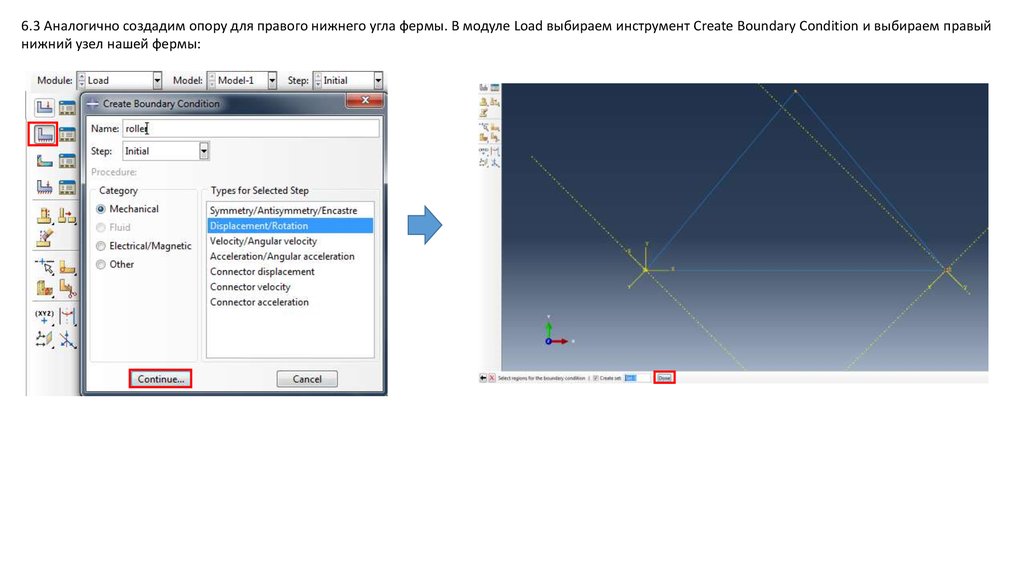
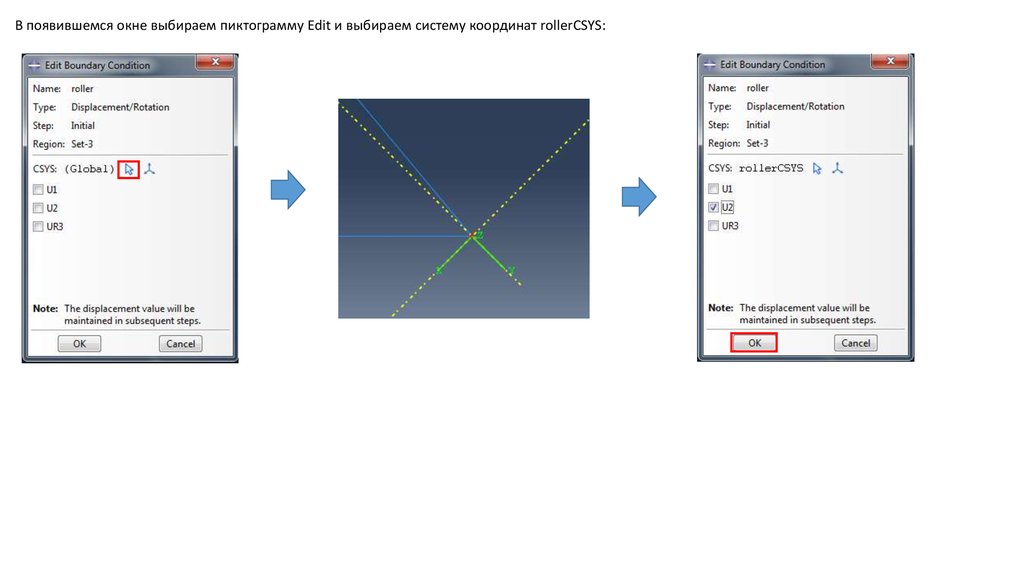
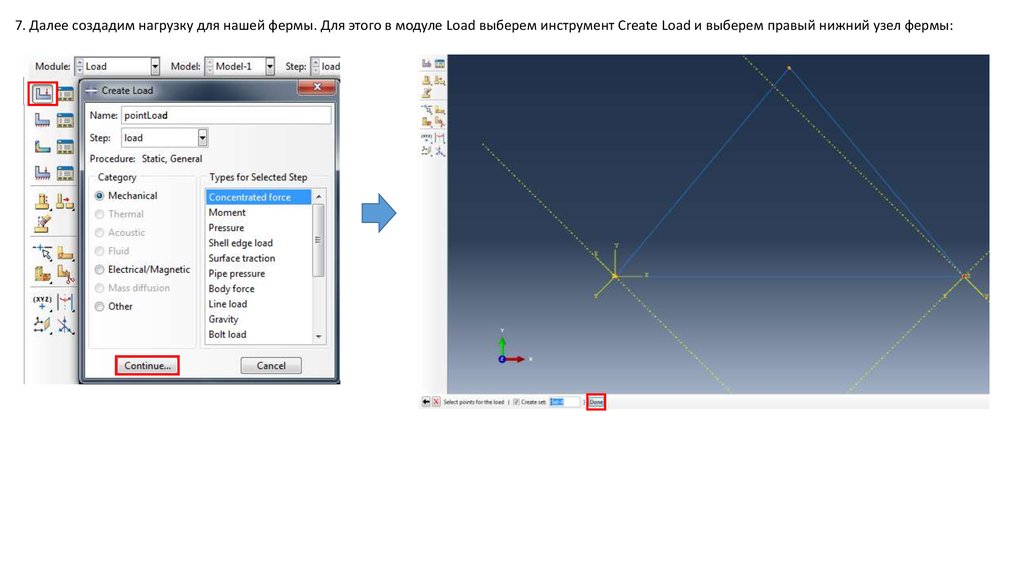
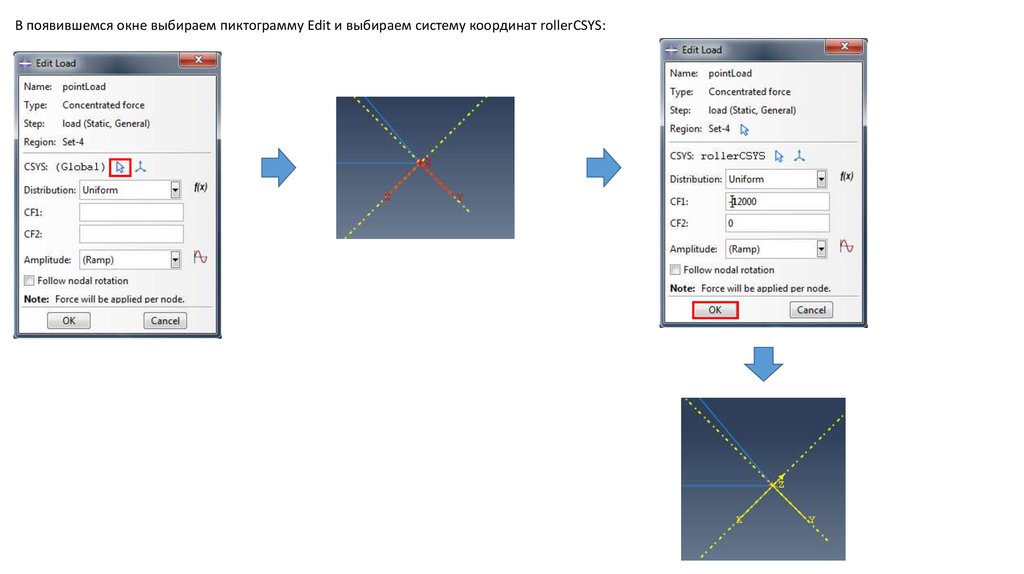
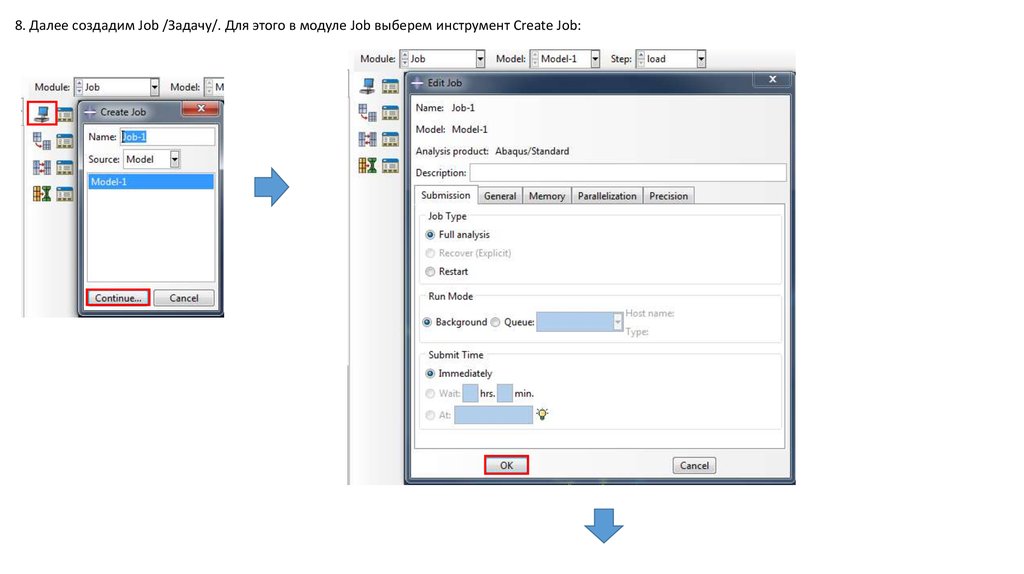
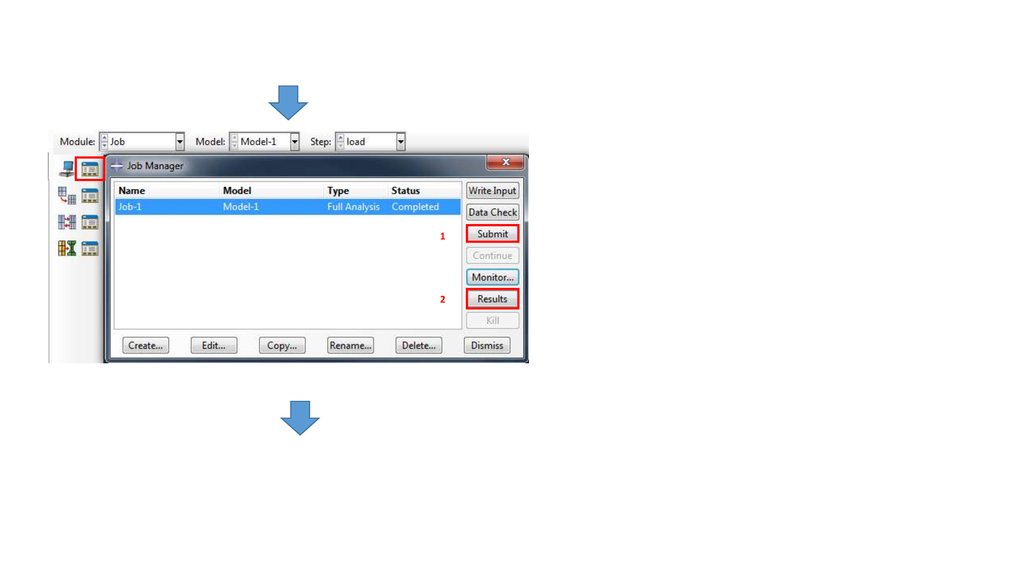
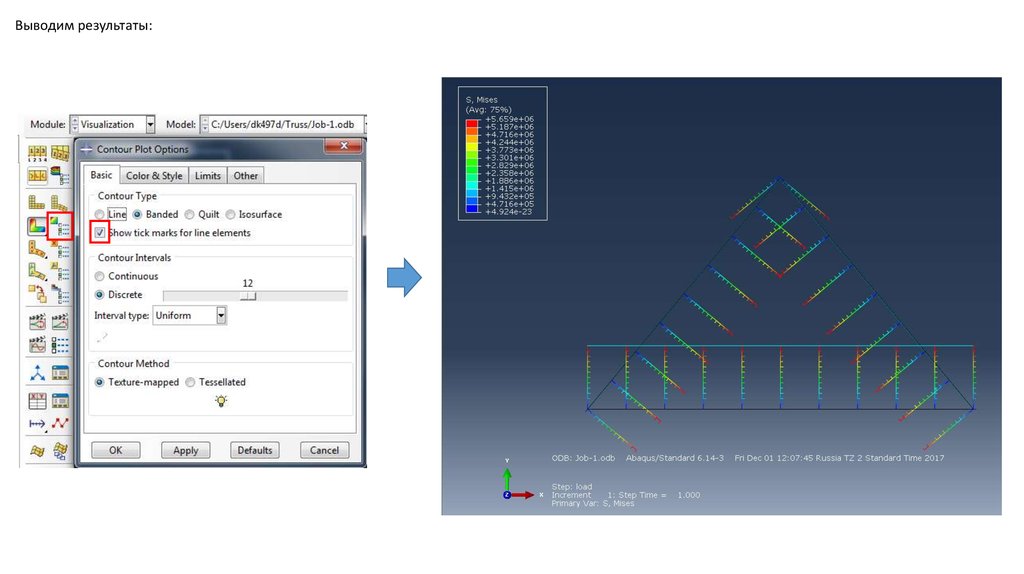
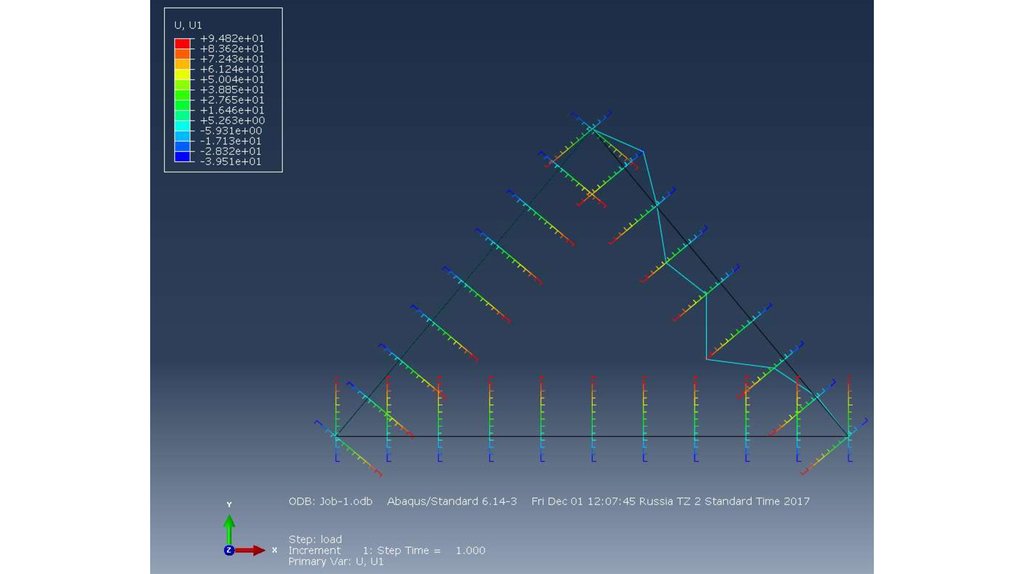
 Инженерная графика
Инженерная графика








